word怎么把箭头符号去掉 文档箭头标记删除方法
发布时间:2025-05-28 编辑:游乐网
在word中删除箭头标记可以通过两种方法:1.选择箭头标记并按delete键删除;2.在“审阅”选项卡中使用“修订”功能,选择“接受所有修订”或“拒绝所有修订”来清除标记。

要在Word文档中去掉箭头符号,你可以选择箭头标记,然后按下Delete键,或者通过“审阅”选项卡中的“修订”功能来删除这些标记。
如何在Word中删除箭头标记在Word文档中,箭头标记通常是由于“修订”功能开启时添加的。如果你想删除这些标记,可以按照以下步骤进行操作:
打开“审阅”选项卡:在Word的顶部菜单栏中找到并点击“审阅”选项卡。查看修订:在“审阅”选项卡下,你会看到“修订”部分。这里可以选择“显示标记”,然后取消勾选“修订”旁边的复选框,这样可以暂时隐藏这些标记。接受或拒绝修订:如果你想永久删除这些标记,可以点击“接受”或“拒绝”按钮来处理每个标记。选择“接受所有修订”或“拒绝所有修订”可以一次性处理所有标记。删除标记:在删除所有修订后,箭头标记应该会消失。如果还有剩余的箭头,你可以手动选中它们并按Delete键删除。这个过程虽然听起来有点繁琐,但实际上操作起来并不复杂。关键是要熟悉Word的“审阅”功能,这样以后遇到类似问题就能轻松解决。
Word中箭头标记的常见原因箭头标记在Word文档中出现的原因通常是由于文档在编辑过程中开启了“修订”功能。这个功能主要用于多人协作编辑时,追踪文档的修改情况。了解这些标记出现的原因,可以帮助你更好地管理和删除它们。
多人协作:当多个人在同一文档上工作时,开启“修订”功能可以让每个人看到其他人所做的修改。自我审阅:有时候,你可能自己在文档上进行修改,而开启“修订”功能可以帮助你追踪自己的修改,确保每一处修改都是有意为之。如何防止箭头标记在Word中出现如果你不想在文档中看到箭头标记,可以在编辑文档之前采取以下措施来防止它们的出现:
关闭“修订”功能:在开始编辑之前,确保“审阅”选项卡下的“修订”功能是关闭的。你可以点击“修订”按钮来切换这个功能的开关。保存为最终版本:如果你已经完成了所有修改,可以通过“文件”选项卡中的“另存为”功能,将文档保存为最终版本,这样可以清除所有修订标记。使用“接受所有修订”:在完成修改后,点击“接受所有修订”按钮,可以一次性接受所有修改并清除箭头标记。通过这些方法,你可以有效地管理和防止箭头标记在Word文档中出现,保持文档的整洁和专业性。
相关阅读
MORE
+- medibang paint如何添加文字 06-04 word怎么显示分页符并删除 word分页符可视化删除教程 06-04
- win11桌面图标没有解决方法 06-03 Win11任务栏图标消失不见了怎么办 06-03
- word批量删除多页内容 word选择性删除多页的操作方法 06-03 电脑怎样剪辑mp3音频文件(简单操作)-电脑如何简单剪辑mp3音频文件 05-30
- ps如何更换背景颜色白色_ps换背景白色图文教程 05-29 魔兽世界怎么退出随机战场 05-28
- word怎么把箭头符号去掉 文档箭头标记删除方法 05-28 word怎么删除分页符 word显示并删除分页符的完整教程 05-28
- 电脑键盘删除键是哪个 删除键位置及功能说明 05-26 word有一页空白页删不掉 word顽固空白页删除的终极方法 05-26
- excel怎样删除分页符 取消分页预览的2种方法 05-25 win11如何取消登录账户 05-24
- iPhone截图怎么复制和删除 05-24 安卓手机锁屏密码忘了如何解开 05-24
- word有空行但是删不掉 word顽固空行的3种删除方案 05-22 word最后一页死活删不掉 word彻底删除末页的5个技巧 05-22
热门合集
MORE
+热门资讯
MORE
+- 1 Mac上玩《白块4:别踩魔法钢琴白块儿》攻略,苹果电脑如何运行iOS游戏?
- 2 Mac玩《热血大唐》攻略,如何在苹果电脑上畅玩《热血大唐》?
- 3 Mac玩《美食大乱斗》攻略,如何在苹果电脑上畅玩这款游戏?
- 4 Mac电脑玩《雷电:觉醒》攻略,如何在苹果电脑上运行《雷电:觉醒》
- 5 Mac玩《爱畜动物园》攻略,如何在苹果电脑上畅玩《爱畜动物园》?
- 6 Mac玩《炫舞浪漫爱》攻略,轻松在苹果电脑上享受浪漫舞蹈!
- 7 Mac玩《太鼓达人》攻略,教你如何在苹果电脑上运行《太鼓达人》!
- 8 Mac玩《斯特恩大陆》指南,如何在苹果电脑上畅玩iOS游戏《斯特恩大陆》!
- 9 Mac玩《一念江湖》攻略,轻松在苹果电脑上运行《一念江湖》!
- 10 Mac电脑玩《山河赋:妖姬OL》攻略,苹果电脑运行iOS游戏详细指南


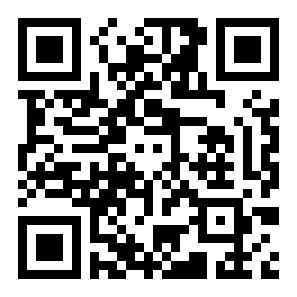








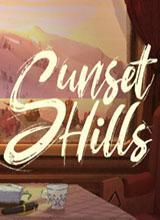























 湘公网安备
43070202000716号
湘公网安备
43070202000716号